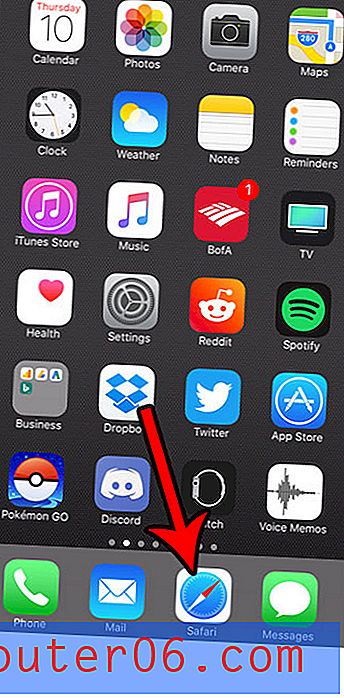Lightroom Ön Ayarlarını Dışa Aktarma
Hazır ayarlar oluşturma ve dışa aktarma yeteneği, Lightroom uygulamasının iş akışınızı güçlendirmenize ve fotoğrafları işlerken çok fazla zaman kazanmanıza olanak tanıyan en iyi özelliklerinden biridir.
Bu kılavuzda, fotoğraflarda kolayca ayarlamalar yapmak ve tasarımlarınızı geliştirmek için Lightroom hazır ayarlarınızı nasıl oluşturacağınızı ve dışa aktaracağınızı göstereceğiz.
Bilgisayarlar arasında taşımak, arkadaşlarınıza dağıtmak veya çevrimiçi satmak istiyorsanız Lightroom hazır ayarlarını dışa aktarmak ve paylaşmak çok önemlidir. İşte böyle yapıyorsun.
Lightroom Ön Ayarlarını Keşfedin
Neden Lightroom Ön Ayarları Oluşturulmalı?
Bir fotoğraf çekiminden bir grup fotoğraf üzerinde çalıştığınızı düşünün. Lightroom'u kullanarak bir fotoğrafın pozlamasını ve doygunluğunu ayarladınız ve şimdi aynı ayarları yapmak için 20 fotoğrafınız daha var. Ne yapacaksın?
Lightroom hazır ayarları burada yardımcı oluyor. Bu ilk fotoğrafta ayarlamalar yaptığınızda, bu ayar ayarlarını Lightroom ön ayarı olarak kaydedebilirsiniz. Böylece aynı ayarları tek bir tıklama ile diğer tüm fotoğraflara anında uygulayabilirsiniz.
Lightroom ön ayarları yalnızca ayarlama yapmakla ilgili değildir. Bunları görsel efektler, filtreler, tonlama ve çok daha fazlasını eklemek için de kullanabilirsiniz. Fotoğrafları geliştirmek, portreleri rötuşlamak ve grafik tasarımları çaba harcamadan daha da güzelleştirmek için kullanabilirsiniz.
Lightroom Ön Ayarı Nasıl Oluşturulur
Kendi Lightroom ön ayarınızı oluşturmak çok basit ve kolay bir işlemdir. Aşağıdaki adımları uygulamanız yeterlidir.
Adım 1: Lightroom'da Fotoğraf Açma
Başlamadan önce Lightroom uygulamanızda bir fotoğraf açmanız gerekir. Devam edin ve düzenlemek istediğiniz bir fotoğrafı açın.
2. Adım: Tüm Ayarlamaları Yapın

Şimdi fotoğrafınızda kontrastı, doygunluğu, pozlamayı, netliği vb. Değiştirmek istediğiniz tüm ayarlamaları yapmaya başlayın.
3. Adım: Yeni Ön Ayarınızı Kaydedin
Fotoğrafınızda yaptığınız tüm bu ayarları ön ayar olarak kaydetmek için sol taraftaki panelde Hazır Ayarlar sekmesine gidin.
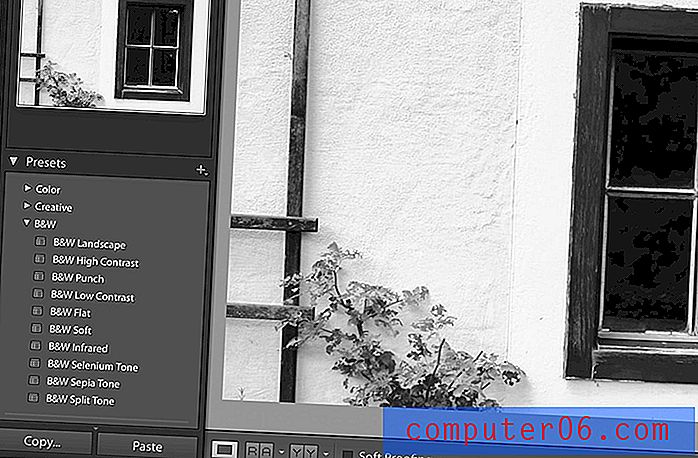
Hazır Ayarlar sekmesindeki Artı (+) simgesini tıklatın ve Hazır Ayar Oluştur'u seçin.
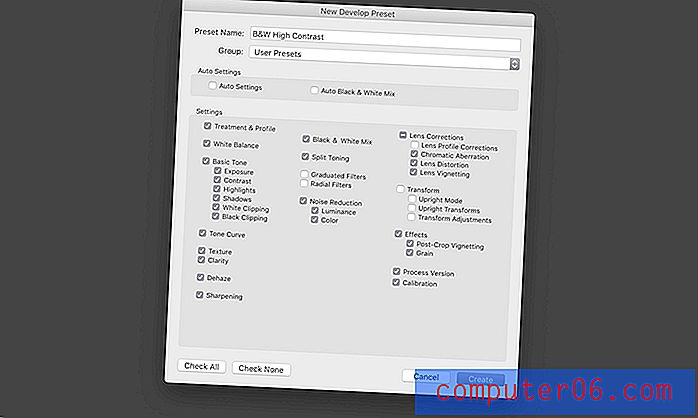
Hazır Ayar Oluştur penceresinde, yeni hazır ayarınıza bir ad verin. Ayrıca, ön ayarınıza kaydedilecek ayarlamaları seçmenize olanak tanıyan birçok seçenek görürsünüz. Tüm ayarları ön ayarınıza kaydetmek için pencerenin altındaki Tümünü Kontrol Et düğmesine tıklayın.
Oluştur'a tıkladığınızda ön ayarınız tamamlanmıştır.
Lightroom Ön Ayarını Dışa Aktarma
Artık kendi Lightroom ön ayarınızı oluşturduğunuza göre, nasıl dışa aktaracağınızı görelim. Ön ayarınızı bir arkadaşınızla, bir müşteriyle paylaşmak, hatta bir pazar yerinde satmak isteyebilirsiniz. Bir Lightroom hazır ayarını nasıl dışa aktarabileceğiniz aşağıda açıklanmıştır.
1. Adım: Ön Ayarı seçin
Lightroom hazır ayarını dışa aktarmak kolaydır, çünkü Lightroom'da oluşturduğunuz her hazır ayar ayrı bir Lightroom hazır ayar dosyasına kaydedilir. Dışa aktarmak için tek yapmanız gereken bu dosyayı kopyalamak.
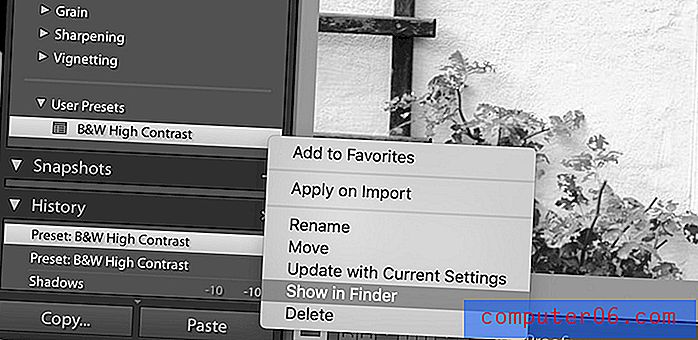
İlk olarak, Ön Ayarlar sekmesinden dışa aktarmak istediğiniz ön ayarı seçin . Ardından dışa aktarmak istediğiniz hazır ayarı sağ tıklayın .
Şimdi Finder'da Göster'i seçin. Bu, kitaplığınızdaki tüm hazır ayarları gösteren Lightroom hazır ayarları klasörünü açar.
2. Adım: Ön Ayarınızı Kopyalayın
Lightroom ön ayar dosyaları XMP dosyaları olarak kaydedilir. Oluşturduğunuz hazır ayarlar için XMP dosyasını seçin ve bilgisayarınızda herhangi bir yere kopyalayıp yapıştırın.
Ardından bir ZIP dosyasına ekleyebilir ve başka birine gönderebilir veya çevrimiçi olarak satabilirsiniz.
Sonuç
Umarım, artık daha önemli projelerde çalışmaya zaman kazanmak için bazı ortak görevleri otomatikleştirerek iş akışınızı daha iyi yönetebilirsiniz.
Ayrıca, fotoğraflarınızı ve grafiklerinizi bir profesyonel gibi geliştirmek için profesyonel tasarımcılar tarafından yapılan önceden hazırlanmış Lightroom hazır ayarlarını da indirebilirsiniz. İlham almak için en iyi Lightroom hazır ayarları koleksiyonumuza göz atabilirsiniz.